AMDのグラフィックボード「Radeon RX」シリーズで使える、フレームレート倍増機能「AFMF 2」がプレビュー版ドライバで公開。
従来の「AFMF」より適用できるゲームの幅が格段に広がり、生成したフレーム挿入時の入力遅延も軽減されたそうです。
実際にどれくらいフレーム生成がスムーズになり、問題の入力遅延が軽減されたのか?・・・測定機材を使ってちょっと検証してみました。

(公開:2024/8/16 | 更新:2024/8/16)
「AFMF 2」のざっくりとした解説
「AFMF 2(AMD Fluid Motion Frames 2)」は、単純にゲームプレイ中のフレームレートを約2倍に倍増させる、Radeon RXシリーズ限定のゲーマー向け機能です。
「AFMF 2」を有効化できるグラフィックボード
- Radeon RX 7000シリーズ(RDNA 3世代)
- Radeon RX 6000シリーズ(RDNA 2世代)
- Radeon 800M Graphicsシリーズ(RDNA 3.5世代)
- Radeon 700M Graphicsシリーズ(RDNA 3世代)
Radeon RX 7600やRX 7900 XTXなど、最新世代から1世代前のRadeon RXグラフィックボードでAFMF 2を有効化できます。
内蔵グラフィックスは、最新世代のRadeon 700M / 800Mに限られます。2~3世代前のRX 5000シリーズやRX 400~500シリーズはAFMF 2の対象外です。
当然ながら、古い世代までAFMF 2がサポートされる可能性はとても低いです。AMDとしては、AFMF 2を最新世代Radeonの売り文句に使いたいわけで、古い世代をサポートすると買い替え需要が生まれません。

「AFMF 2」を適用できるゲームタイトル
従来のAFMFより格段に適用できるゲームタイトルの幅が広がっています。
- OpenGL
- Vulkan
- DirectX11
- DirectX12
上記のグラフィックAPIで動作するゲームタイトルなら、基本的にAFMF 2によるフレームレート倍増効果が適用されます。
- doitsujin / dxvk / Releases (github.com)
ドライバの説明文にDirectX8やDirectX9は明記されていないものの、有志が制作したフリーソフト「DXVK」を経由してVulkan化すると古いDX8 / DX9タイトルもAFMF 2が効くとの報告があります。
従来型AFMFでうまく効果を発揮できなかった、Escape from Tarkovや原神(Genshin Impact)なども、今回のAFMF 2でおおむね正常に機能するよう改善されています。
ゲーム側で著しいフレームレート制限(60 fps上限)が掛かっていても、AFMF 2を使って擬似的に120 fps化が可能です。
外部ツールを使ってフレームレートの制限を解除したくない一般ゲーマーにとって、擬似的にフレームレートの上限突破を可能にするAFMF 2はとても便利な機能※でしょう。
※「AFMF 2も外部ツールに該当するのでは?」と言われると、マトモな反論がかなり難しいのでノーコメントとします。
従来型AFMFから「AFMF 2」の改善点
AMD Radeonの公式リリースから、AFMF 2で改善された機能をまとめて紹介します。
- フレーム生成時間を短縮
- 高速モーション時の生成品質を向上
- ボーダーレスフルスクリーンに対応
- 省電力機能「Radeon Chill」と併用可能
従来型AFMFから改善された機能は以上4つです。
上から順番にざっくり説明しておきます。
- フレーム生成時間を短縮
挿入用のフレームを生成するのにかかる時間が短縮されます。たとえば、挿入用フレームを1枚作るのに10ミリ秒かかっていたら、入力遅延も10ミリ秒増えてしまいます。
今回のAFMF 2で挿入用フレームの生成時間が軽減されるので、結果的に入力遅延もカットされます。
- 高速モーション時の生成品質を向上
エイムを激しくふる、カメラをいきなり後ろに回すなど。動きの早いモーションが加わると、AFMFは一時的に解除されてしまい、スタッター(コマ落ち)の原因に。
AFMF 2では動きの早いモーションに対しても最適化が施され、AFMF 2が解除される可能性が軽減されたそうです。
Escape from Tarkovだとスタッター(コマ落ち)が酷かったですから、どれくらいマシになったか楽しみです。
- ボーダーレスフルスクリーンに対応
完全なフルスクリーンでしか動作しなかったため、完全なフルスクリーンを実装していないゲームはAFMFをうまく適用できませんでした。
AFMF 2からボーダーレスフルスクリーンも正式にサポートされ、原神などボーダーレスフルスクリーンで動作するゲームに対してフレームレート倍増効果を発揮できるように。
なお、ボーダーレスフルスクリーンに対してAFMF 2を有効化できるのは「RDNA 3世代(Radeon RX 7000以降)」限定です。
- 省電力機能「Radeon Chill」と併用可能
「Radeon Chill」は、いわゆる省電力機能です。
動きの少ないシーンでフレームレートを60 fpsに抑制、また画面が動き始めたら60 fps制限を解除・・・といった具合にGPU使用率をシーンに合わせて制御します。
フレームレートの上限と下限を別々に設定できるので、仮にどちらも60 fpsに設定しておけば、AFMF 2の効果で常時120 fps相当のゲームプレイも可能です。
グラフィックボードから必要な処理性能だけを引き出して、消費電力と発熱を抑えられます。
グラボのランニングコストを少なくしたい、グラボの耐用年数を伸ばしたいと考えるエコ志向なユーザーにとって有益かもしれません。
「AFMF 2」を実際に使ってみよう
「RN-RAD-WIN-AFMF2-TECH-Preview」を導入
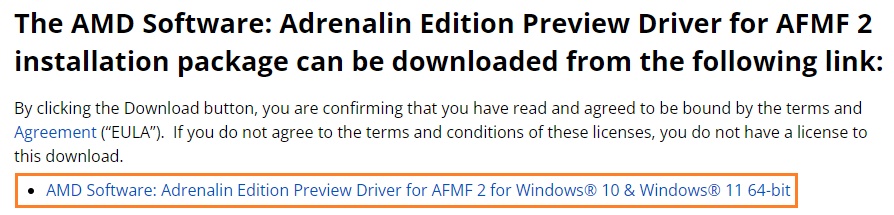
- RN-RAD-WIN-AFMF2-TECH-Preview (amd.com)
上記のリンクから、AFMF 2のプレビュー版ドライバをインストールします。
「AMD Software : Adrenalin Edition」から有効化
AFMF 2を適用したいゲームを先に起動しておきます。
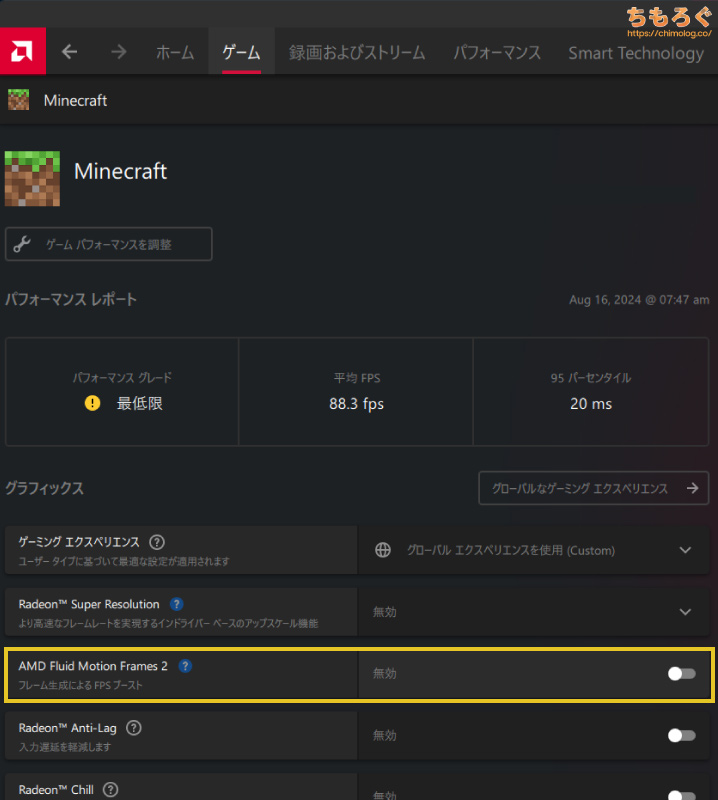
ゲームを起動後、AMD Radeonソフトウェアを開いて「ゲーム」タブを開きます。
グラフィックス設定の項目から「AMD Fluid Motion Frames 2」をクリックしてください。
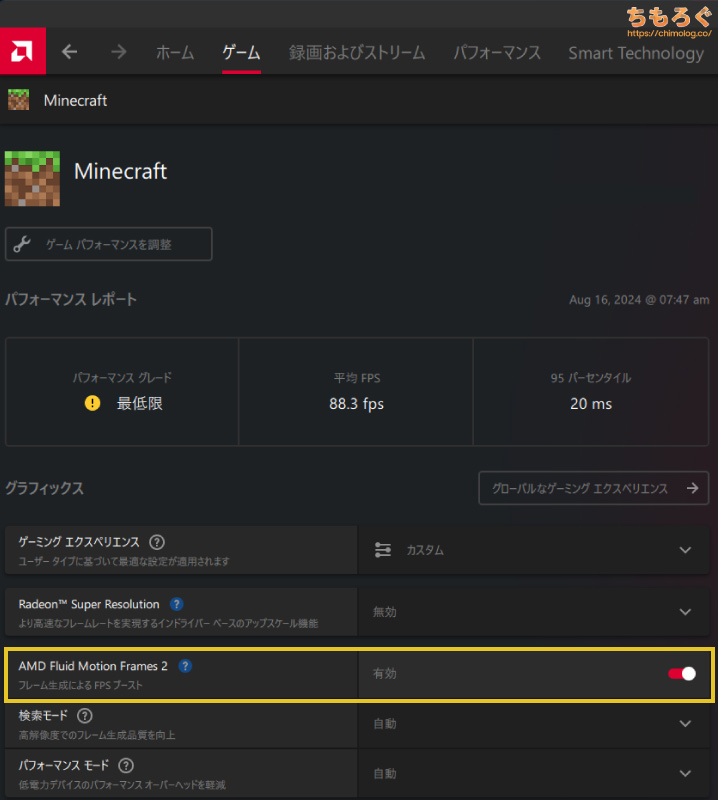
たったこれだけの設定で、AFMF 2が有効化されフレームレートの倍増効果が始まります。
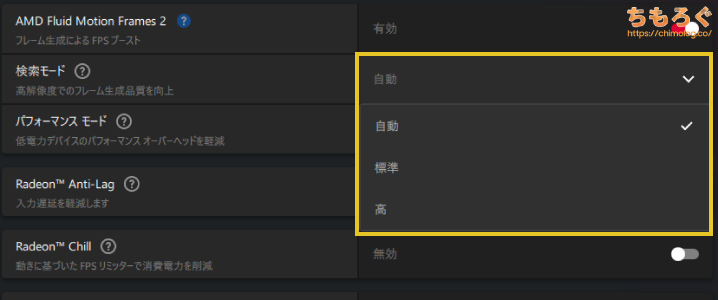
「検索モード」は挿入用フレームの生成品質を設定できます。主に高解像度時のフレーム生成品質にかかわる設定です。
2560 x 1440以上だとデフォルトで「高」、2560 x 1440未満なら「標準」が適用されています。基本的に「自動」または「標準」で問題なし。
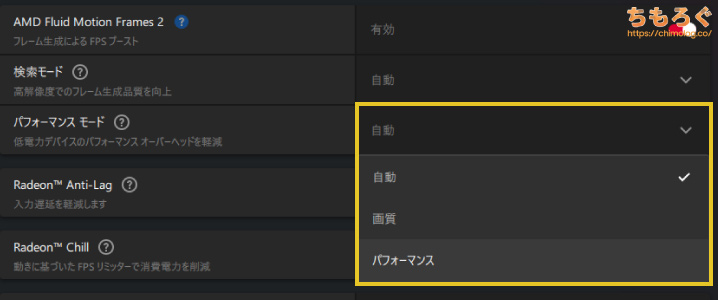
「パフォーマンスモード」は、処理性能が弱い内蔵グラフィックスでもAFMF 2が効果を発揮できるよう用意された機能です。
AFMF 2対応のグラフィックボードを使っていればデフォルトで「画質」、AFMF 2対応の内蔵グラフィックスを使っているなら「パフォーマンス」が自動で適用されます。
ユーザー側で特に設定する必要はありません。そのまま「自動」で問題なし。
「AFMF 2」の効果を数値で確認する
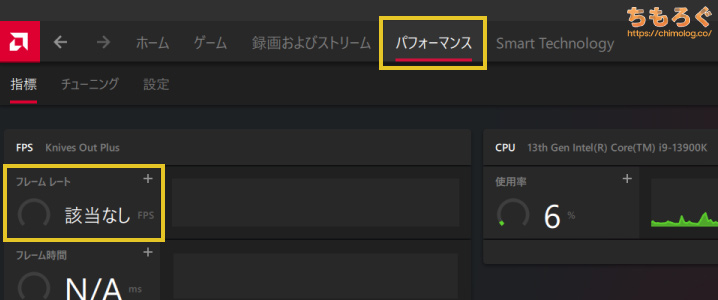
AMD Radeonソフトウェアを開いて「パフォーマンス」タブをクリックします。
「指標」タブにある「フレームレート」から、AFMF 2込みのフレームレート(fps)値を表示可能です。
表示されているフレームレート値を見ながらゲームをプレイすると、AFMF 2が数字どおりに機能するシーンと、数字とまったく一致しないシーンに分かれていると判断できます。
AFMF 2に対応するグラフィックボードを持っているゲーマーは、一度でもいいのでフレームレートを表示しながらAFMF 2の効果を確認するといいでしょう。
Youtubeに出回っている広報的な動画で語られているほど、万能なフレーム生成機能では無いと気づくはずです。
検証:「AFMF 2」で入力遅延は増える?
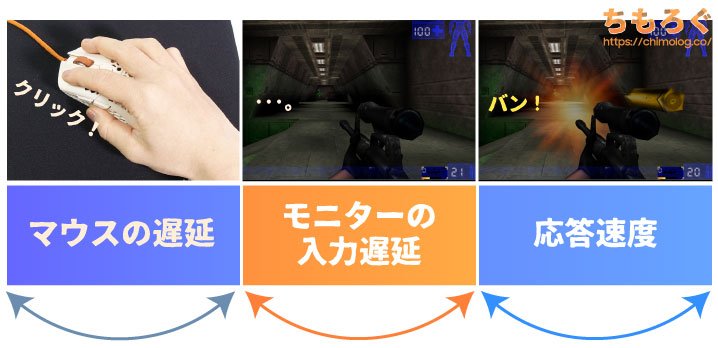
AMD公式発表いわく、AFMF 2は従来型AFMFよりも入力遅延がそこそこ軽減されたらしいです。

入力遅延(Input Lag)について、かんたんに解説しておきます。
- マウスをクリック
- CPUがクリック信号を受信
- グラボにフレームを描画しろと命令
- グラボが命令に従ってフレーム描画
- モニターにフレームを送信
- モニターが信号を受信してフレームを表示
- マズルフラッシュ(発砲)!
- マウスを左クリック
マウスの「クリック遅延」が含まれます。Razer Deathadder V3やEndgame OP1 8Kなど、光学式スイッチを使ったマウスなら、クリック遅延は0.1ミリ秒前後です。
クリック遅延を乗り越えると、USBポートからCPUまでの「システム遅延」が始まります。ASRockマザーボードのLightning Gaming Portsなど、専用配線を引き回したCPU直結ポートならほぼゼロです。
- CPUがクリック信号を受信 → グラボに命令 → グラボがフレームを描画 → モニターにフレームを送信
すべてシステム遅延に含まれます。一般的な傾向として、グラフィックボードが高性能になればなるほど、システム遅延を大幅に短縮可能です。
- モニター信号を受信してフレームを表示
信号を受信するまでが「モニター側の入力遅延」に含まれます。最近の高リフレッシュレートモニターなら、たいてい1ミリ秒前後の入力遅延に抑えられており、ほとんど影響しないです。
- フレームを表示 → 実際にマズルフラッシュが発生
フレームの表示が実際に開始されるまで、リフレッシュレートの待ち時間が発生します。最短で0ミリ秒、最長で1 / リフレッシュレート秒です。たとえば144 Hzなら最短0ミリ秒 / 平均3.47ミリ秒 / 最長6.94ミリ秒と計算できます。
リフレッシュレートの待ち時間を乗り越え、ようやくマズルフラッシュの描写が始まります。この実際の描写時間が「モニター側の応答速度」に含まれます。昨今のIPS液晶パネルなら3~5ミリ秒、TNパネルなら1~2ミリ秒、OLEDパネルで1ミリ秒未満です。
よって、AFMF 2が明確に影響を与えるエリアは「システム遅延」です。
ゲーマーがマウスを左クリックして、ゲーミングモニターに実際に「マズルフラッシュ」が表示されるまで、上記のように複雑なルートをたどっています。
AFMF 2は上記ルートのうち、4番目「グラボが命令に従ってフレーム描画」に影響します。
通常ならただ単にフレームを描画してゲーミングモニターへ送信するだけで終わりですが、AFMF 2があると追加であと1枚フレームを余分に送信する必要があります。
この余分なフレームを描画する時間が、AFMF 2では従来型AFMFより高速化された、というのがAMD公式発表です。
入力遅延のテスト環境を紹介

| テスト環境 「ちもろぐ専用:Radeonベンチ機」 | ||
|---|---|---|
| Core i9 13900K24コア32スレッド | ||
| ASUS TUF GAMINGZ690 PLUS WiFi | ||
| DDR5-4800 16GB x2Crucial Native D5-4800 | ||
| Sapphire Radeon RX 7600 | ||
| Hanye HE80 4TB | ||
| 850 WCorsair HX850i 2021 | ||
| Windows 11 Pro検証時のバージョンは「23H2」 | ||
| ドライバ | RN-RAD-WIN-AFMF2-TECH-Preview | |
| ディスプレイ | 2560 x 1440@360 Hz使用モデル「DELL AW2725DF」 | |
AFMF 2に対応する「Radeon RX 7600(SAPPHIRE PULSE モデル)」を使って検証します。

ハイエンドなRadeonならAFMF 2を使わずに高いフレームレートを出せるため、映像のスムーズさや入力遅延を犠牲にしてまで、あえてAFMF 2を使うメリットがありません。
そもそものゲーム性能がそれほど高くない、RX 7600のようなミドルクラスグラボでこそメリットが大きいはずです。

ゲーミングモニターは「DELL AW2725DF」を採用。
応答速度が平均0.5ミリ秒以下、入力遅延は1ミリ秒前後、最大360 Hzのリフレッシュレート(平均1.38ミリ秒の待ち時間)を誇る強力なゲーミングモニターです。
入力遅延の検証にちょうど使いやすいゲーミングモニターです。

入力遅延の測定は専用のハードウェアを使います。
ゲーミングマウスを信号起点に、画面上のマズルフラッシュを終点に、起点と終点の差分から「入力遅延」を計算する機材です。
もちろん、ただ差分を引くだけだと応答速度やクリック遅延が含まれるので、区間ごとに時間を記録して最終結果から差し引きます。

Apex Legendsの場合
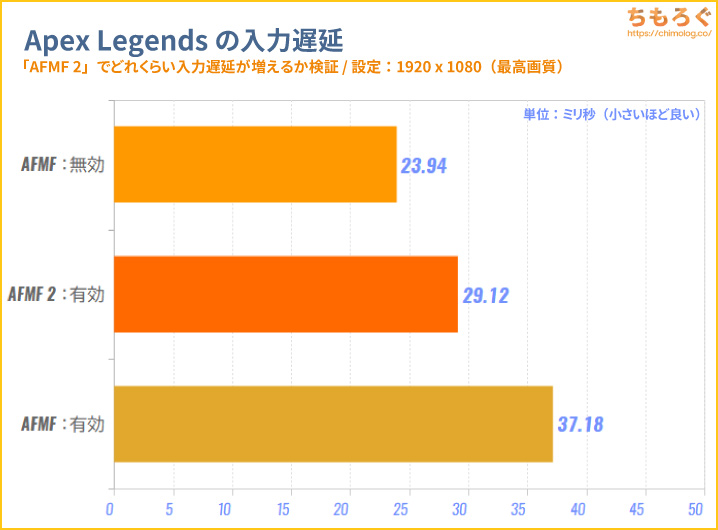
射撃訓練場でライフルを一定間隔で発射して、左クリックからマズルフラッシュまでの時間を測定。
AFMF 2有効時の入力遅延は平均29.1ミリ秒でした。ネイティブフレームと比較して、約5ミリ秒の遅延増加です。
従来型AFMFから約8ミリ秒も入力遅延が短縮されています。
Escape from Tarkovの場合
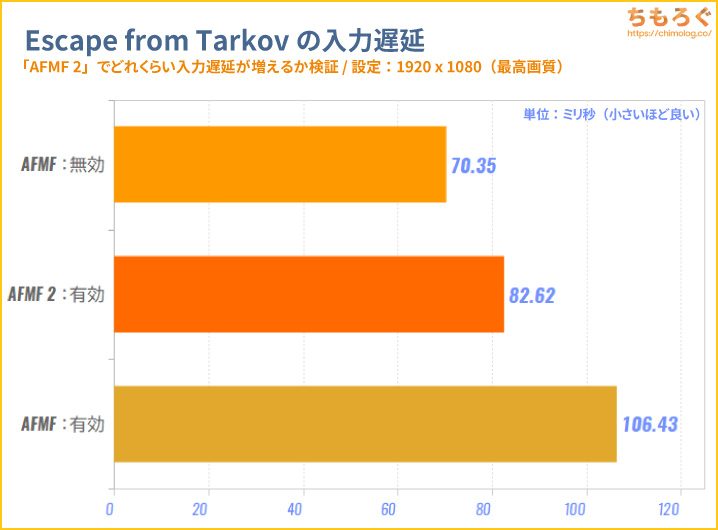
マップ「STREETS OF TARKOV」にて、夜間の仄暗い倉庫にこもって、左クリックからマズルフラッシュまでの時間を測定。
AFMF 2有効時の入力遅延は平均82.6ミリ秒でした。ネイティブフレームと比較して、約12.3ミリ秒の遅延増加です。
従来型AFMFから約23.8ミリ秒も入力遅延が短縮されています。
マズルフラッシュが発生する直前に発生していた妙なスタッター(コマ落ち)も、発生頻度が少なく改善されています。どうりで入力遅延が大きく減ったわけです。
Fortnite:Battle Royaleの場合
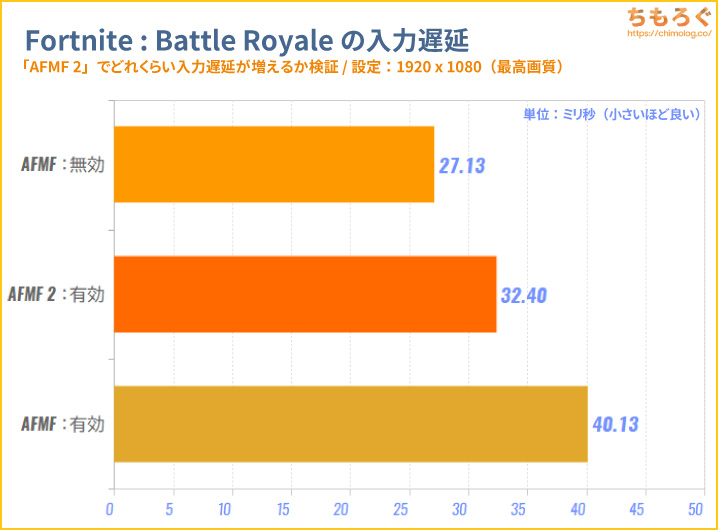
マップ「TILTED TOWERS」にて、夜間の暗い建物内で左クリックからマズルフラッシュまでの時間を測定。
AFMF 2有効時の入力遅延は平均32.4ミリ秒でした。ネイティブフレームと比較して、約5.3ミリ秒の遅延増加です。
従来型AFMFから約7.7ミリ秒も入力遅延が短縮されています。
Overwatch 2の場合
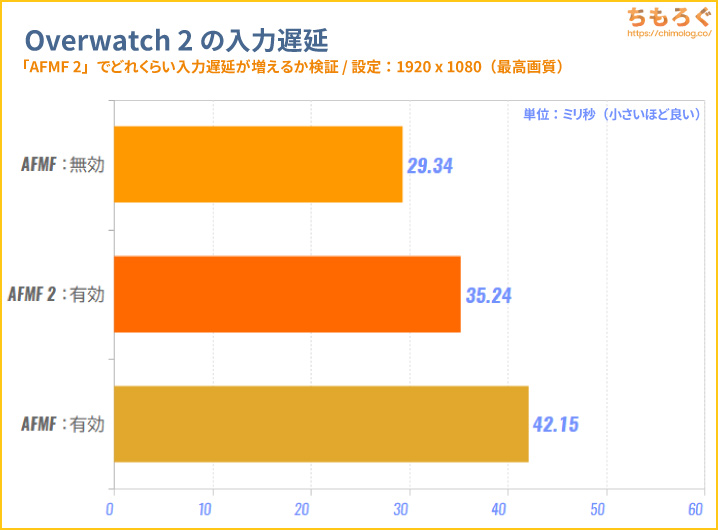
マップ「射撃トレーニング場」にて、撃たれ役のロボットが徘徊する暗いエリア内で、左クリックからマズルフラッシュまでの時間を測定。
AFMF 2有効時の入力遅延は平均35.2ミリ秒でした。ネイティブフレームと比較して、約5.9ミリ秒の遅延増加です。
従来型AFMFから約6.9ミリ秒も入力遅延が短縮されています。
原神(Genshin Impact)の場合
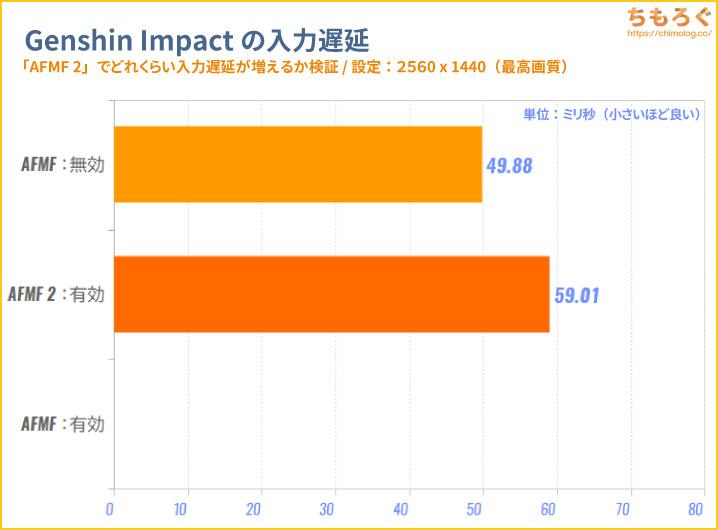
マップ「層岩巨淵」の暗い地下エリアにて、バーバラの通常攻撃モーションをマズルフラッシュ代わりに使って入力遅延を測定しました。
なお、左クリックを受け入れてから、実際にバーバラの通常攻撃モーションが発生するまで約48ミリ秒の動作が入ります。48ミリ秒を差し引いた結果を掲載します。
AFMF 2有効時の入力遅延は平均49.9ミリ秒でした。ネイティブフレームと比較して、約9.1ミリ秒の遅延増加です。

検証:「AFMF 2」でフレームレートは倍増する?
AMD Radeonソフトウェアの「ハードウェアロギング」機能を使って、AFMF 2有効時の平均フレームレートを記録します。
MSI AfterburnerやCapFrameXだと、AFMF 2有効時のフレームレートをうまく追跡できなかったので、仕方なくRadeon純正ハードウェアモニターで代用します。
Apex Legendsの場合
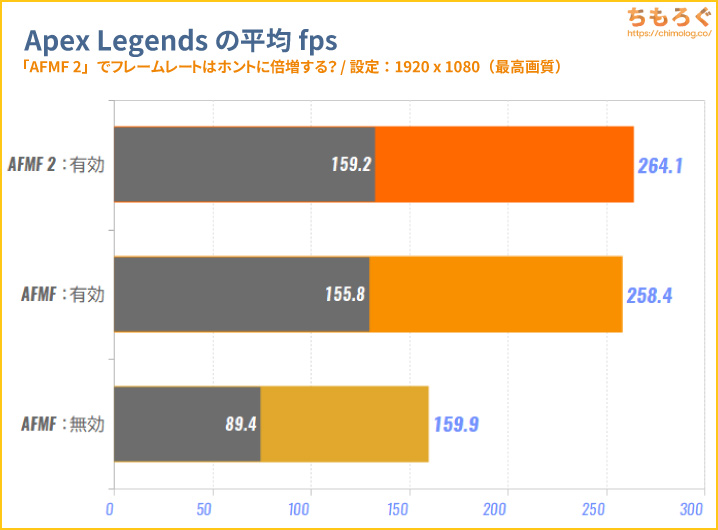
平均fps最低fps(下位1%)
射撃訓練場で負荷が重たいバンガロールプリセットを用いて、平均フレームレートを測定。
AFMF 2有効時で平均264 fpsでした。ネイティブフレームと比較して、約65%の性能アップです。
エイムを激しくふったときのスタッター(コマ落ち)はかなり改善されるものの、普通に気づく程度に発生する様子です。
カジュアルならともかく、競技性を求められるシーンで有用性があるかどうか正直悩ましいです。
Escape from Tarkovの場合
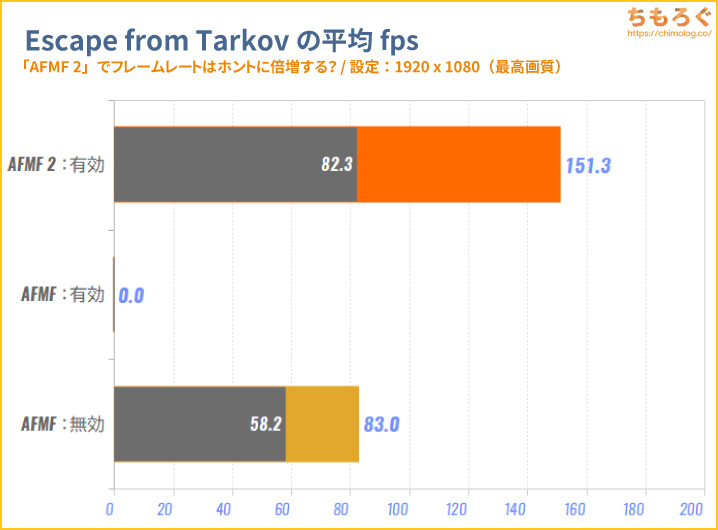
平均fps最低fps(下位1%)
マップ「STREETS OF TARKOV」にて、正午の明るい時刻に散策しながら測定。
AFMF 2有効時で平均151 fpsでした。ネイティブフレームと比較して、約82%の性能アップです。
しかし、局所的に発生するフレームレートの大幅な落ち込みに対して、まったく無力です。ネイティブ時に50 fpsくらいで耐えられるシーンが、AFMF 2有効だと30 fpsまで下がる場合も・・・。
定期的に発生する謎のスタッター(コマ落ち)もそれなりに目立っていて、実用性は無いと感じます。
Fortnite:Battle Royaleの場合
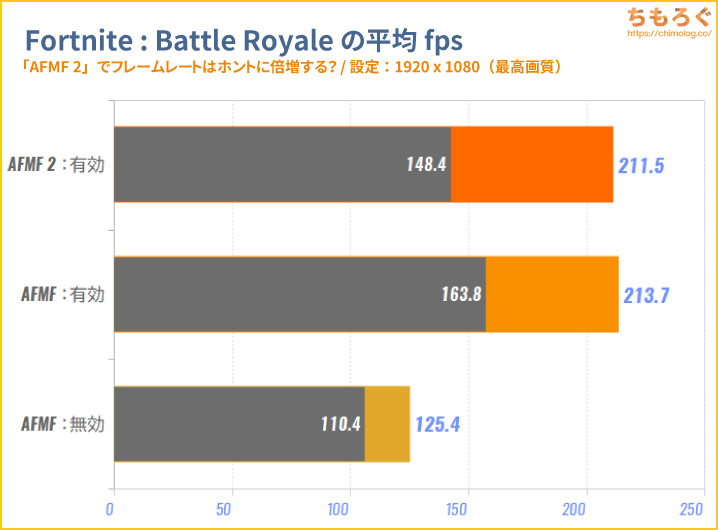
平均fps最低fps(下位1%)
マップ「TILTED TOWERS」にて、複数のBOTから撃たれながら全力疾走して測定。
AFMF 2有効時で平均212 fpsでした。ネイティブフレームと比較して、約69%の性能アップです。
フォートナイトは体感的に割とスムーズに動作します。タイミングよく一気にBOTから射撃が集中する瞬間にスタッターが起きますが、全体的に意外と軽快な動作です。
ギリギリ実用に足る気がします。
Overwatch 2の場合
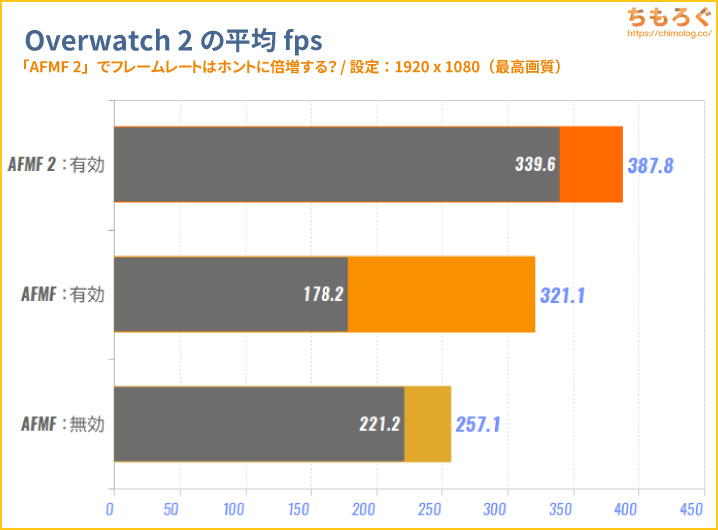
平均fps最低fps(下位1%)
マップ「KING’S LOW」にて、4 vs 4で撃ち合いをしながら測定。
AFMF 2有効時で平均388 fpsでした。ネイティブフレームと比較して、約51%の性能アップです。
混戦になる瞬間にスタッターが発生しますが、すぐに収まります。体感的にそこそこスムーズで、実用に足るレベルのフレーム生成に感じられます。
そもそもネイティブ時点で平均200 fps超えなので、AFMF 2の有無に関係なくスムーズです。
原神(Genshin Impact)の場合

平均fps最低fps(下位1%)
マップ「スメール砂漠」にて、一定ルートを全力疾走しながら測定。敵Mobに攻撃されても反撃せず、そのまま過ぎ去ります。
AFMF 2有効時で平均100 fpsでした。ネイティブフレームと比較して、約66%の性能アップです。
60 fps上限を擬似的に突破できますが、肝心のスムーズ感が奇妙です。ガタガタとまるでパラパラ漫画のようなフレーム遷移が頻発しており、体感的に100 fpsだと思えないです。
前後のフレームをそのままコピペする瞬間が・・・、かなりの頻度で発生している可能性が高いかもしれません。
「AFMF 2」の検証まとめ
従来比で入力遅延は軽減
| AFMF 2:入力遅延まとめ | |||
|---|---|---|---|
| タイトル | AFMF:無効 | AFMF:有効 | AFMF 2:有効 |
| Apex Legends | 23.94 ms | 37.18 ms | 29.12 ms |
| フォートナイト | 27.13 ms | 50.27 ms | 32.40 ms |
| オーバーウォッチ2 | 29.34 ms | 42.15 ms | 35.24 ms |
| タルコフ | 70.35 ms | 106.43 ms | 82.62 ms |
| 原神 | 95.75 ms | 非対応 | 104.88 ms |
AMDの発表どおり、従来型AFMFよりAFMF 2の方が入力遅延が減っています。今回の検証では「ほぼ半減」です。
低fps時の効果は依然として微妙
| AFMF 2:平均フレームレート | |||
|---|---|---|---|
| タイトル | AFMF:無効 | AFMF:有効 | AFMF 2:有効 |
| Apex Legends | 159.9 fps | 258.4 fps | 264.1 fps |
| 89.4 fps | 155.8 fps | 159.2 fps | |
| フォートナイト | 125.4 fps | 213.7 fps | 211.5 fps |
| 110.4 fps | 163.8 fps | 148.4 fps | |
| オーバーウォッチ2 | 257.1 fps | 321.1 fps | 387.8 fps |
| 221.2 fps | 178.2 fps | 339.6 fps | |
| タルコフ | 83.0 fps | 記録エラー | 151.3 fps |
| 58.2 fps | 記録エラー | 82.3 fps | |
| 原神 | 60.4 fps | 非対応 | 100.2 fps |
| 60.3 fps | 非対応 | 68.7 fps | |
AMD Radeonソフトウェアを通じて記録した平均フレームレート自体は、約1.5~1.8倍も伸びます。
しかし、実際にプレイしていると低フレームレート時のスタッター(コマ落ち)が依然として健在で、エイムを激しくふったときの引っ掛かりも残っています。
「原神」のようにもともとのフレームレートが低すぎると、表記フレームレートと実際に感じられるヌルヌル感が一致しない傾向も強いです。
AMDがリリースしている正式なフレーム生成機能「FSR 3」や、NVIDIAのフレーム生成機能「DLSS 3」と比較して、効果が弱いと評価せざるを得ないです。

最大のメリットは圧倒的な「汎用性」
最初に説明したとおり、
- OpenGL
- Vulkan
- DirectX11
- DirectX12
上記のグラフィックAPIで動作するゲームタイトルなら、基本的にAFMF 2によるフレームレート倍増効果が適用されます。
実際の効果はゲームや素のフレームレートによってマチマチですが、ほとんどのゲームでAFMF 2を適用できます。
| ざっくり比較 | AFMF 2 | FSR 3 | DLSS 3 |
|---|---|---|---|
| グラボ対応 | 必要 | 必要 | 必要 |
| ゲーム対応 | なし | 必要 | 必要 |
| 普及率 | 非常に広い | 限定的 | 限定的 |
「FSR 3」と「DLSS 3」は低フレームレート時でも体感できるほどの効果を発揮するものの、グラボだけでなく、ゲーム側の対応が必須で普及が遅いです。
でも「AFMF 2」ならグラボ側が対応していれば十分。DXVKを併用して、DX8 / DX9の古いゲームもAFMF 2を適用できます。

結論、AFMF 2(AMD Fluid Motion Frames 2)とRadeon RX 7000シリーズの将来性が楽しみです。
現時点の評価としては、クリティカルな競技性を問われないMMORPGやオフラインゲームで使う分には有用性があるのではないでしょうか。
Apex LegendsやEscape from Tarkovの場合、どうしてもとっさにカメラを振ったときのスタッターが発生するリスクが残っていて、競技性との相性が悪いです。
以上「フレームレート倍増「AFMF 2」を検証:入力遅延と平均フレームレートをテスト」でした。
AFMF 2におすすめなゲーミングモニター
RX 7600で使った限り、WQHDゲーミングモニターがちょうどラインです。
グラフィックボードのレビュー記事












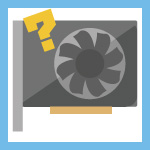













 おすすめゲーミングPC:7選
おすすめゲーミングPC:7選 ゲーミングモニターおすすめ:7選
ゲーミングモニターおすすめ:7選 【PS5】おすすめゲーミングモニター
【PS5】おすすめゲーミングモニター NEXTGEAR 7800X3Dの実機レビュー
NEXTGEAR 7800X3Dの実機レビュー LEVEL∞の実機レビュー
LEVEL∞の実機レビュー GALLERIAの実機レビュー
GALLERIAの実機レビュー 【予算10万円】自作PCプラン解説
【予算10万円】自作PCプラン解説 おすすめグラボ:7選
おすすめグラボ:7選 おすすめのSSD:10選
おすすめのSSD:10選 おすすめの電源ユニット10選
おすすめの電源ユニット10選

 「ドスパラ」でおすすめなゲーミングPC
「ドスパラ」でおすすめなゲーミングPC

 やかもちのTwitterアカ
やかもちのTwitterアカ



応答性がしっかり遅くなるのはグラボだけで行う関係でどうしようもないですが、画面の変化が少ないもしくはゆっくりの場合はそれなりに良い感じはします。
その場合は高fpsが必要かどうかはさておいてではありますが、FSR3の普及がそれを必要とするものでもさほどでもない現状ではその必要性も上がるという感じはします。
一時的な救済措置的でもないようなFSR3の普及にジレンマしますが。
「画面の変化が少ないもしくはゆっくりの場合」
こういう用途だと今回のAFMF 2はだいぶ良くなりました
負荷が重すぎてフレームレートが安定しないゲームは相変わらずツラそうな動作でしたが、フレームレートが安定していれば、割とヌルヌルな感じです
面白い検証ありがとう御座います!
フレーム生成機能って、フレームレートが高くなっても、ゲームプレイ体験がイマイチになる事多いですよね…
自分はDLSS3を使うと酔ってしまいます。
ちもろぐさんのFSR3とDLSS3比較の検証も見てみたいです!宜しくお願いします
どちらかというとFSRは操作すると画面がより崩れレスポンス悪いのでより酔いやすいですね。
2024/9/12 の最近サイバーパンク2077でFSR3対応されましたが、DLSS3と比べるならば画質とラグ両面で明らかに劣るようです。
https://news.yahoo.co.jp/articles/d5e8e1e07dbe43a8b283c1d5fbd1ff1f2c00f6b8
ただしFSR3.1ではないので画質に関しては3.1に対応すると良くなりそうです。
レイトレ対応の画質向上は3.1でも行わないこともありDLSS3.5と比べるとまだまだだとは思いますが。
ゲームだけ?
動画再生は?
動画のフレーム補間はhzwer氏の「Practical-RIFE」が比較的、高品質な部類かと。
https://github.com/hzwer/Practical-RIFE
コンテンツにもよりますが。
Radeonは動画のフレーム補完は以前から実装済みだったと思います。
検証乙
Lossless scalingも検証してみてはどうだろうか?
面白い記事ありがとうございます。
非常に参考になりました。
P.S.
説明画像のUTのDeck16の画面が使われてところに、渋いなともいました。w
Unreal Tournament 99は… ぼくがPCゲームにハマるきっかけのゲームだったので…
この頃のBOTと撃ち合う平和なハイスピードFPSが好みでしたね
いつも記事読ませていただいています!
今回の記事もじっくり読ませていただいていたのですが
「検証:「AFMF 2」でフレームレートは倍増する?」パートの
Apex Legendsと原神の最低フレームレートが目盛りとズレていないでしょうか?
位置的にAFMF2によってフレームレートが倍増したと勘違いしてしまう可能性がありますので
修正してもらえると嬉しいです!
AFMF(2)が一番活かされてるのは今のところROG ALLYだと思う
上位版もでたけど3つのうち真ん中のモデルなら実質8万円で「結構な数のタイトルがそこそこ快適に遊べる」ていうポータブルゲーミングPCになるし
検証の通り自分の環境でも原神はやってて気になるカクつき起きるんですが、同じ会社のスタレとゼンゼロでは支障のあるカクつきは起こっていません。グラフィックの何かしらの差なんでしょうか?
原神5.0でグラフィック向上で重くなるんだろうし上手く機能するといいな
個人的にはRSRも気になります。
フルスクリーンなら古いフリーゲームも高画質化してくれないかな?
遅延がとにかく気になっていたので詳細な数値を出していただけてありがたい。まだ、使わないかなぁ。
nvidia gpuとryzen環境でも使えるのかな?
DLSSと組み合わせたら面白そう
ブループロトコルみたいなCPUボトルネックでFps伸びないけど、フルスク非対応のゲームだとどうなんでしょうね。
AFMF2だとGPUとiGPUのデュアルグラフィックス環境だと、どちらでフレーム生成するか選べるという話でしたが、現時点で可能なんですかね?
流石に2CUのiGPUではフレーム生成は無理かな?
仮想フルスクリーンじゃなくてウィンドモードでも有効なんでしょうか?
lossless scalingと比較してみて欲しいです。
WindowsのGUIの文字等を含めて綺麗になるので、WQHDのモニターでDSRで5120x2880にしているのですが、
DLSS非対応仮想フルスクのゲームでフレーム生成で5K DSR 60→120fpsとか出来るなら嬉しいですね。(ブループロトコルとか)
生成だけするのはRX7600では性能過剰な気がするので、Ryzen APU(8600G)でも行けるのかな?
フレーム生成専用にもう1つ下のモデルが欲しいですね。
・RTX4090+RX7600の2枚挿しで2段階フレーム生成 DSR 8K 60→120→240fps
もしくは
・RTX4060Ti+Ryzen APU(RDNA3)で2段階フレーム生成 DSR 4K 60→120→240fps
(iGPUは普段はフレーム生成に使う、RTXで機械学習時はiGPU側でゲームをプレイする等)
・2段階フレーム生成の手順
1、GeforceとRadeonを2枚挿しする
2、モニターをRadeon側に接続
3、RadeonコンパネでAFMF2を有効にする
4、GPU割当でゲームのEXEをGeforceに割り当てる
5、ゲームを起動してDLSSフレーム生成を有効にする
これでDLSSとAFMF2の2段階生成が可能になると思います。
Radeon2枚挿しの場合はどちらでAFMF2の処理をさせるかRadeonコンパネで選べるらしいですが、詳細不明です。
検証お疲れ様です。
FPSではラグで致命的になるかもなのはそうですが
ガチ勢はそもそも高性能グラボを使用してると思われますので門徒を広げる意味でも十二分に高性能で役割を果たしてくれるのではないかと思いますね。